如何在Tkinter中获取多个复选框的状态?
GUI是现代软件应用程序不可或缺的一部分,它为用户提供了一种交互式且视觉上吸引人的方式来与程序进行交互。Tkinter是Python的标准GUI工具包,它提供了各种小部件来创建丰富的用户体验。在本教程中,我们将重点介绍如何在Tkinter中处理多个复选框,并探索使用IntVar类的高效方法。
理解复选框和IntVar
复选框是允许用户在两种状态之间切换的GUI元素:选中和未选中。在Tkinter中,这些复选框通常用于在用户界面中表示二进制选项或首选项。为了有效地管理多个复选框的状态,IntVar类发挥了作用。
Tkinter中的IntVar类是一种特殊类型的变量,用于保存整数值。当与复选框关联时,IntVar可以存储和检索复选框的状态,简化了在应用程序中管理多个复选框的过程。
创建多个复选框
让我们从创建一个包含多个复选框的简单Tkinter应用程序开始。我们将使用列表来存储每个复选框关联的IntVar变量,以便我们能够轻松地访问和操作它们的状态。
示例
import tkinter as tk
def show_state():
states = [var.get() for var in checkbutton_vars]
print("Checkbutton states:", states)
root = tk.Tk()
root.title("Checkbutton Example")
checkbutton_vars = [] # List to store IntVar variables
# Create Checkbuttons with associated IntVar variables
for i in range(3):
var = tk.IntVar()
checkbutton_vars.append(var)
checkbutton = tk.Checkbutton(root, text=f"Checkbutton {i+1}", variable=var)
checkbutton.pack()
# Button to display the state of Checkbuttons
show_state_button = tk.Button(root, text="Show State", command=show_state)
show_state_button.pack()
root.mainloop()
在这个例子中,我们创建了一个简单的Tkinter窗口,其中包含三个复选框。与每个复选框关联的IntVar变量存储在checkbutton_vars列表中。当单击“显示状态”按钮时,show_state函数将检索并打印所有复选框的当前状态。
输出
运行此代码后,您将获得以下输出窗口:

使用IntVar管理状态
高效管理多个复选框状态的关键在于使用IntVar变量。当复选框与IntVar关联时,变量将反映复选框的状态。
IntVar的get()方法检索当前值,允许您确定复选框是选中还是未选中。
states = [var.get() for var in checkbutton_vars]
在上面的例子中,我们使用列表推导式来检索每个复选框的状态。生成的states列表包含对应于关联复选框的选中或未选中状态的值(0或1)。
自定义复选框行为
Tkinter提供了各种选项来自定义复选框的行为和外观。例如,您可以使用command选项将回调函数附加到复选框,允许您在单击复选框时执行特定操作。
def checkbutton_clicked(index):
print(f"Checkbutton {index+1} clicked")
for i in range(3):
var = tk.IntVar()
checkbutton_vars.append(var)
checkbutton = tk.Checkbutton(
root,
text=f"Checkbutton {i+1}",
variable=var,
command=lambda i=i: checkbutton_clicked(i)
)
checkbutton.pack()
在这个修改后的例子中,我们定义了一个checkbutton_clicked函数,它打印一条消息,指示哪个复选框被点击。lambda函数用于将当前索引传递给回调函数,确保每个复选框的点击事件都与正确的索引相关联。
处理动态复选框
在实际应用中,复选框的数量及其关联的IntVar变量可能会动态变化。为了适应这一点,您可以使用动态数据结构,例如列表或字典,来存储复选框及其对应的变量。
checkbutton_vars = []
checkbuttons = {}
def add_checkbutton():
index = len(checkbutton_vars)
var = tk.IntVar()
checkbutton_vars.append(var)
checkbutton = tk.Checkbutton(
root,
text=f"Checkbutton {index+1}",
variable=var,
command=lambda i=index: checkbutton_clicked(i)
)
checkbutton.pack()
checkbuttons[index] = checkbutton
add_button = tk.Button(root, text="Add Checkbutton", command=add_checkbutton)
add_button.pack()
在这个例子中,add_checkbutton函数在单击“添加复选框”按钮时动态添加一个新的复选框。checkbuttons字典用于跟踪复选框及其关联的变量,以便于访问和操作。
完整的实现示例
这是一个完整的示例,用于检查多个复选框如何在Tkinter应用程序中工作:
示例
import tkinter as tk
def show_state():
states = [var.get() for var in checkbutton_vars]
print("Checkbutton states:", states)
def checkbutton_clicked(index):
print(f"Checkbutton {index+1} clicked")
def add_checkbutton():
index = len(checkbutton_vars)
var = tk.IntVar()
checkbutton_vars.append(var)
checkbutton = tk.Checkbutton(
root,
text=f"Checkbutton {index+1}",
variable=var,
command=lambda i=index: checkbutton_clicked(i)
)
checkbutton.pack()
checkbuttons[index] = checkbutton
# Main Tkinter window
root = tk.Tk()
root.title("Multiple Checkbuttons Example")
root.geometry("720x250")
# List to store IntVar variables
checkbutton_vars = []
# Dictionary to store Checkbuttons
checkbuttons = {}
# Create initial Checkbuttons
for i in range(3):
var = tk.IntVar()
checkbutton_vars.append(var)
checkbutton = tk.Checkbutton(
root,
text=f"Checkbutton {i+1}",
variable=var,
command=lambda i=i: checkbutton_clicked(i)
)
checkbutton.pack()
checkbuttons[i] = checkbutton
# Button to display the state of Checkbuttons
show_state_button = tk.Button(root, text="Show State", command=show_state)
show_state_button.pack()
# Button to add a new Checkbutton dynamically
add_button = tk.Button(root, text="Add Checkbutton", command=add_checkbutton)
add_button.pack()
# Run the Tkinter event loop
root.mainloop()
运行上述代码后,您将看到一个窗口,其中包含三个初始复选框、“显示状态”按钮(用于显示其当前状态)和“添加复选框”按钮(用于动态添加新的复选框)。单击复选框或“添加复选框”按钮将触发关联的操作,演示了在Tkinter中管理多个复选框的方法。
输出
运行此代码后,您将获得以下输出窗口:
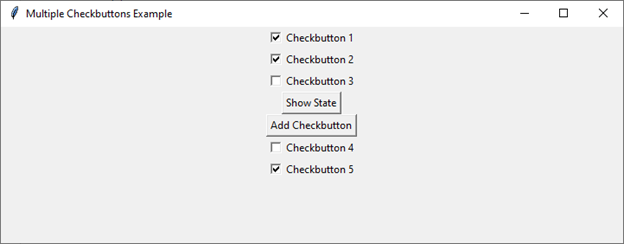
结论
有效地管理Tkinter中多个复选框的状态对于构建交互式和用户友好的应用程序至关重要。通过使用IntVar类和结合动态数据结构,您可以简化处理复选框状态的过程。


 数据结构
数据结构 网络
网络 关系数据库管理系统 (RDBMS)
关系数据库管理系统 (RDBMS) 操作系统
操作系统 Java
Java iOS
iOS HTML
HTML CSS
CSS Android
Android Python
Python C语言编程
C语言编程 C++
C++ C#
C# MongoDB
MongoDB MySQL
MySQL Javascript
Javascript PHP
PHP